Skelbimas
Jei naudojate „Windows 10“ ir susiduriate su, atrodo, neišsprendžiama problema, geriausias jūsų pasirinkimas gali būti iš naujo įdiegti operacinę sistemą. Mes parodysime, kaip iš naujo įdiegti „Windows“ neprarandant asmeninių duomenų.
„Windows 10“ nėra be savo problemų 8 erzinančios „Windows 10“ problemos ir kaip jas ištaisytiDaugeliui „Windows 10“ atnaujinimas buvo sklandus, tačiau kai kurie vartotojai visada susidurs su problemomis. Nesvarbu, ar tai mirksi ekranas, ar kyla problemų dėl tinklo jungčių, ar akumuliatoriaus eikvojimas, pats laikas šias problemas išspręsti. Skaityti daugiau ir dažnai gali būti sunku nustatyti, kur slypi problemos priežastis. Jei jūsų sistema veikė gerai, kai pirmą kartą ją gavote, galite pastebėti, kad tam tikra tvarkyklė, programa ar naujinys dabar sukelia problemų. Iš naujo įdiegę „Windows“, tai padės išspręsti.
Jei turite savo patarimų ar patirties, kaip pasidalyti iš naujo įdiegdami „Windows“, praneškite mums toliau pateiktuose komentaruose.
Sukurkite atsarginę duomenų kopiją
Proceso metu, kurį pradėsime, teoriškai bus saugomi jūsų asmeniniai duomenys, tačiau niekada nėra nieko aiškaus. Geriausia turėti atsarginę kopiją, jei įvyktų nelaimė. Taip pat galbūt norėsite kurti atsarginių kopijų, išskyrus asmeninius duomenis, pvz., Programos failus ar registro taisymus.
Mes sukūrėme pagrindinis „Windows 10“ duomenų atsarginės kopijos vadovas Pagrindinis „Windows 10“ duomenų atsarginės kopijos kūrimo vadovasMes apibendrinome kiekvieną atsarginę kopiją, atkūrimą, atkūrimą ir taisymą, kurį galėjome rasti sistemoje „Windows 10“. Naudokitės mūsų paprastais patarimais ir niekada daugiau nemeskite nevilties! Skaityti daugiau , todėl tikėtina, kad ten galite rasti visą jūsų ieškomą informaciją. Tačiau pereikime keletą žingsnių.
Jūsų kuriama atsarginė kopija niekada neturėtų būti tame pačiame diske kaip ir pirminė duomenų kopija. Kadangi iš naujo įdiegsite operacinę sistemą, bus išvalytas ir jūsų sistemos diskas. Idealiu atveju jūsų atsarginė kopija turėtų būti atskirame diske. Jei tai neįmanoma, galite naudoti mažesnes fizines laikmenas, pvz., USB atmintinę, arba pasirinkti internetinę saugyklos debesyje paslaugą.

Jei nenorite galvoti apie tai, kokius duomenis kurti atsarginiu būdu, galite apsvarstyti kurdami savo sistemos įvaizdį Kaip sukurti „Windows“ sistemos ISO atvaizdąReikia kurti atsarginę kopiją ir atkurti „Windows“ be atsarginių kopijų kūrimo įrankių? Laikas išmokti sukurti „Windows“ kompiuterio ISO atvaizdą. Skaityti daugiau . Iš esmės tai sukurs tikslų kopiją, į kurią galite sugrįžti, jei kas nors nutiktų netinkamai atliekant „Windows“ atstatymo procesą.
Arba galite pasirinkti duomenis, kuriuos norite saugoti, ir nukopijuokite juos į diską. Galite naudoti trečiųjų šalių atsarginių kopijų programa Geriausia „Windows“ atsarginių kopijų kūrimo programinė įrangaJūsų duomenys yra trapūs - norint viską prarasti, užtruks tik viena maža avarija. Kuo daugiau atsarginių kopijų padarysite, tuo geriau. Čia pateikiame geriausią nemokamą „Windows“ atsarginę programinę įrangą. Skaityti daugiau padėti jums tai padaryti arba galite tai padaryti rankiniu būdu.
Kokius duomenis turėčiau kurti atsarginę kopiją?
Norėdami pradėti, paspauskite „Windows“ klavišas + E norėdami atidaryti „File Explorer“. Tikėtina, kad didžioji dalis to, ko jums reikia, bus tokiuose aplankuose kaip dokumentai, paveikslėliai, vaizdo įrašai ir panašiai.
Galbūt norėsite atsižvelgti į įdiegtos programos programos duomenis. Tai galima rasti paspaudus „Windows“ klavišas + R atidaryti „Run“, įvedant %programos duomenys% ir paspaudimas Gerai. Greičiausiai jis bus suskirstytas į aplankus, pavadintus programos kūrėjo vardu.
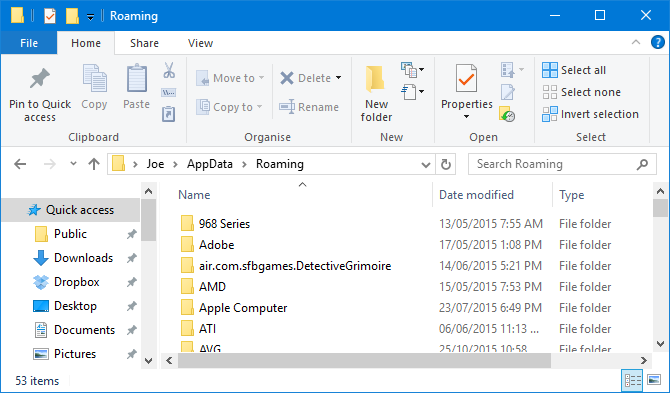
Panašiu būdu vėl atidarykite Vykdyti ir suraskite aplanką Program Files, kuris greičiausiai bus C: \ Programos failai (x86). Čia rasite tikrus programų diegimo failus, todėl nukopijuokite juos, jei nenorite jų atsisiųsti iš naujo, bet taip pat ir kitus dalykus, pvz., Nustatymus ar žaidimų įrašus.
Galiausiai taip pat galite sukurti atsarginę kopiją, kurią atlikote registre. Atidarykite „Run“, įvestis regeditasir spustelėkite Gerai paleisti registro rengyklę. Kairėje esančioje srityje galite dešiniuoju pelės mygtuku spustelėkite bet kokį aplanką ir Eksportuoti jį sukurti kopiją.
Tačiau atsiminkite priežastį, kodėl iš naujo įdiegėte „Windows“. Nėra prasmės perduoti visus šiuos duomenis; problemos, su kuriomis dabar susiduriate, gali pasikartoti. Tai puiku kurti atsarginę kopiją, tačiau būkite atsargūs dėl to, ką atkuriate kitoje pusėje.
Iš naujo įdiekite „Windows“
Iš naujo įdiegti „Windows“ yra labai lengva. Jums nereikia atsisiųsti jokios programinės įrangos, ir visa tai galite padaryti keliais paspaudimais.
Norėdami pradėti, paspauskite „Windows“ klavišas + I norėdami atidaryti nustatymus. Eiti į Atnaujinimas ir sauga> Atkūrimas. Čia rasite dvi parinktis.
1 variantas: atkurti šį kompiuterį
Pirmasis yra Iš naujo nustatyti šį kompiuterį antraštė. Tokiu būdu jūsų kompiuteris bus grąžintas į gamintojo būseną, o tai reiškia, kad jame taip pat bus visi atsisiuntimai, kurie galėjo būti ten, kai pirmą kartą įsigijote sistemą. Tai gali būti programos bandymai ar gamintojo įrankiai.
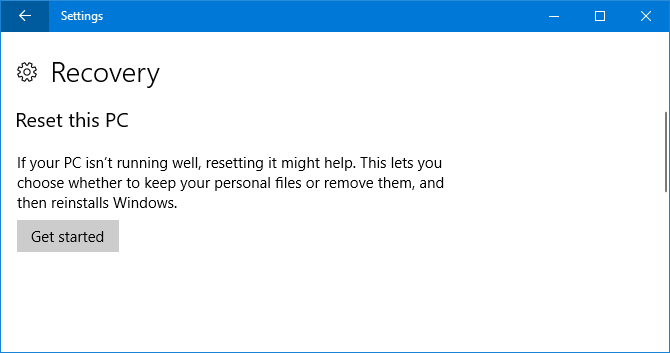
Tai nerekomenduojama, tačiau galite naudoti, jei norite. Norėdami tęsti, spustelėkite Pradėti, pasirinkti Saugok mano failusir eikite per vedlį.
2 variantas: nauja pradžia
Alternatyvų metodą galima rasti tame pačiame „Nustatymų“ lange, esančiame apačioje Daugiau atkūrimo parinkčių. Spustelėkite Sužinokite, kaip pradėti iš naujo švariai įdiegus „Windows“. Paklausite, ar norite perjungti programas, todėl spustelėkite Taip paleisti „Windows Defender“. Dabar spustelėkite Pradėti.
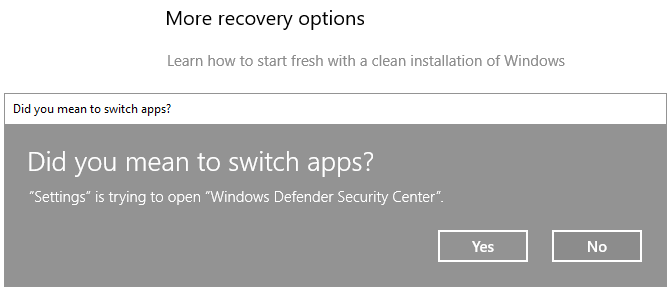
Laikykite nuspaudę Kitas pereiti per vedlį, atkreipiant dėmesį į informaciją kiekviename etape. Jums bus pateiktas visų jūsų programų, kurios bus pašalintos, sąrašas. Pažiūrėk mūsų vadovas, kaip masiškai diegti programas Kaip įdiegti ir pašalinti „Windows“ programas dideliu mastuDidelis montuotojas ar pašalintuvas gali sutaupyti daugybę laiko. Prisimenate, kai paskutinį kartą nustatėte naują kompiuterį? Mes ketiname išmokyti jus, kaip šias užduotis atlikti akimirksniu. Skaityti daugiau kad galėtumėte juos greitai sugrąžinti, kai iš naujo nustatysite „Windows“.
Šis metodas padės išsaugoti jūsų asmeninius duomenis ir numatytąsias „Windows“ programas, taip pat užtikrins, kad jūsų sistema naudoja naujausią „Windows“ versiją.
Visiškai švari sistema
Jei procesas baigtas, dabar paleisite visiškai švarią „Windows 10“ versiją, nepažeisdami asmeninių duomenų.
Jei viskas susitvarkė pagal planą, taip pat turėtumėte „Windows.old“ raskite savo sistemos atsarginę kopiją aplankas jūsų C diske. Nors tai patogu, tai nėra atsarginė parinktis, kuria turėtumėte pasikliauti! „Windows 10“ išvalo šį aplanką po 10 dienų, taigi, jei yra kokių nors dalykų, kuriuos norėtumėte išsaugoti ilgiau, iškelkite failus.
Jei norite, galite iš naujo įdiegti savo senas programas ir perduoti duomenis, kurių atsargines kopijas sukūrėte anksčiau. Tačiau atminkite, kad turite tai pasirinkti. Nėra prasmės viską grąžinti į tai, kas buvo po to, kai ką tik iš naujo įdiegėte „Windows“.
Nesinori saugoti savo asmeninių duomenų ir ieškoti dar daugiau būdų, kaip iš naujo nustatyti „Windows 10“? Patikrinkite daugiau būdų atkurti „Windows 10“ ir iš naujo įdiegti iš naujo 4 „Windows 10“ kompiuterio gamyklinių nustatymų būdaiNorite sužinoti, kaip atkurti gamyklinį kompiuterį? Mes parodysime geriausius metodus, kaip iš naujo nustatyti „Windows“ kompiuterį naudojant „Windows 10“, „8“ arba „7“. Skaityti daugiau mūsų vadove.
Ar kada nors reikėjo iš naujo įdiegti „Windows“ ir saugoti asmeninius duomenis? Kokiu metodu jūs naudojote tai pasiekti?
Džo gimė su klaviatūra rankose ir iškart pradėjo rašyti apie technologijas. Dabar jis yra visą darbo dieną dirbantis laisvai samdomas rašytojas. Paklausk manęs apie Loom.


